
Saturs
- Kā uzņemt attēlu uz Xbox One ar savu kontrolieri
- Kā lietot Ekrānuzņēmumu ar Xbox Voice
- Kā pārvaldīt Screenshots Izmantojot Xbox App
- Karkass
Jums ir jāzina, kā uzņemties ekrānšāviņus uz Xbox One. Tas ir vieglākais veids, kā kopīgot savu labāko nogalināšanas svītras, statistiku un jūsu spēles mākslas stilu ar citiem cilvēkiem.
Jūsu Xbox One, Xbox One S vai Xbox One X ir iebūvēta funkcija, lai uzņemtu video no jūsu iecienītākajām spēlēm GameDVR. GameDVR dubultojas kā vienkāršs veids, kā no jūsu iecienītākajām spēlēm veikt ekrānšāviņus. Ar divām pogām nospiežot jūs varat apskatīt visu, ko redzat savā spēlē.

Kopīgošana ar uzņemtajiem ekrānšāviņiem ir tikpat vienkārša kā to uzņemšana. Vēl divas pogas nospiež un varat nosūtīt šo attēlu citiem Xbox Live dalībniekiem. Xbox lietotnei iPhone, Android un Windows 10 ir koplietošanas iespējas attēlu sūtīšanai uz čivināt un citām sociālo mediju vietnēm.
Lasīt: Kā koplietot Xbox One spēles ar draugiem
Tālāk ir aprakstīts, kā lietot Xbox One ekrānšāviņus.
Kā uzņemt attēlu uz Xbox One ar savu kontrolieri
Vienkāršākais veids, kā uzņemt attēlu uz Xbox One, ir ar Xbox One kontrolieri. Ja spēlējat spēli, jūsu kontrolieris jau ir jūsu rokā. Tāpēc jums nav nepieciešams medīt apkārt citiem piederumiem vai aparatūru.
Nospiediet Xbox logotips Xbox One kontrolierī, lai atvērtu Xbox rokasgrāmatu.

Tagad nospiediet Y poga, lai attēlotu attēlu. Jūsu spēle īslaicīgi iesaldēsies un paziņojums ekrāna apakšdaļā apstiprinās, ka ekrānuzņēmums tika uzņemts un saglabāts. Jums ir jāatkārto šis process katru reizi, kad vēlaties veikt ekrānšāviņus uz Xbox One, jo viens Y taustiņa nospiež tikai vienu attēlu.
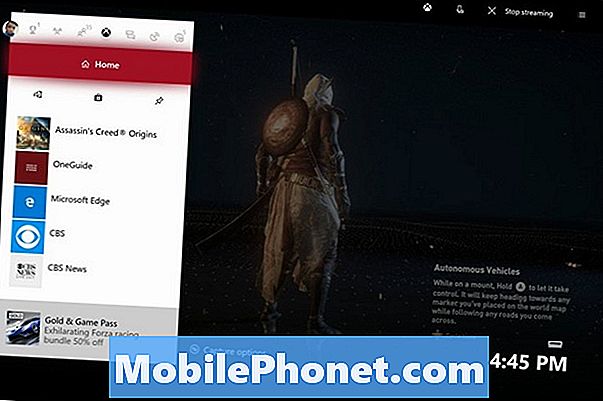
Lai iegūtu vairāk uztveršanas iespēju, nospiediet vadības pults pogu Menu.
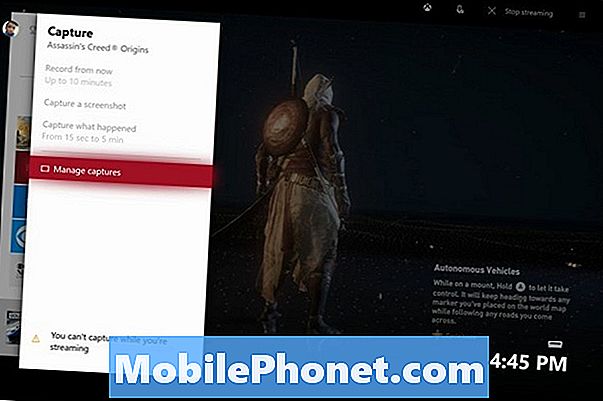
Ja jūsu konsolē esošā programmatūra ir atjaunināta, jūs nevarat lietot ekrānuzņēmumus Xbox One, kad tiek straumēta spēle uz Windows 10 datoru. Xbox Xbox konsoles izvēlnēs nevar arī veikt ekrānšāviņus. GameDVR darbojas tikai tad, ja aktīvi spēlējat spēli.
Kā lietot Ekrānuzņēmumu ar Xbox Voice
Dažos gadījumos ekrānuzņēmumu uzņemšana ar kontrolieri nav ērta. Xbox Guide atvēršana aizvedīs jūs no darbības. Tāpēc balss komandas ir tik ērtas.
Lasīt: Kā lietot Cortana uz Xbox One
Ja jūsu konsolei ir pievienots Kinect for Xbox One sensors. Izņemiet ekrānuzņēmumu, sakot: “Xbox ņemt ekrānuzņēmumu.” Šī komanda mainās uz “Hei Cortana, ņemt ekrānuzņēmumu”, ja esat ieslēdzis personīgo palīgu.
Ja Cortana ieslēdzat, jums nav nepieciešama Kinect balss komandām. Viņa var dzirdēt jūs par Xbox One Chat Headset vai jebkurām austiņām ar mikrofonu, piemēram, Apple EarPods.

Lasīt: Labākās Xbox One bezvadu austiņas
Spēkā ir arī GameDVR ierobežojumi. Jūs nevarat attēlot ekrānuzņēmumu straumējot no jūsu konsoles. Jūs nevarat veikt ekrānšāviņus uz Xbox Viens no spēles ārpus jūsu.
Neatkarīgi no tā, kādā veidā jūs nolemjat uzņemties ekrānšāviņus uz Xbox One, neaizmirstiet ievērot savus draugus, kuri vēl nav spēlējuši spēli. Nepublicējiet ekrānuzņēmumus no rakstzīmēm, kas atklāj svarīgus stāsta gabalus.
Kā pārvaldīt Screenshots Izmantojot Xbox App
Jebkurš ekrānuzņēmums, ko esat noņēmis no jūsu Xbox One, tiks ievietots Xbox lietotnē iPhone, Xbox Android un Xbox lietotnei, kas instalēta katrā Windows 10 datorā. Jums nav nepieciešams Xbox Live Gold abonements, lai izmantotu kādu no šīm lietotnēm.
Lasīt: Kā lietot Xbox operētājsistēmā Windows 10
Atveriet Xbox lietotni viedtālrunī.
Pieskarieties Izvēlnes poga iekš augšējais kreisais ekrāna stūrī.
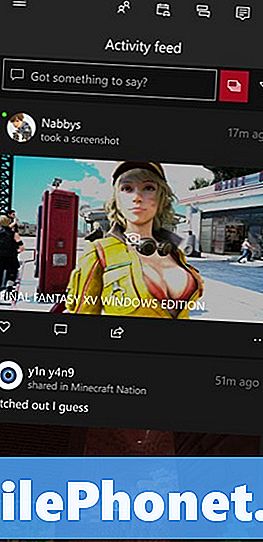
Pieskarieties Notver.
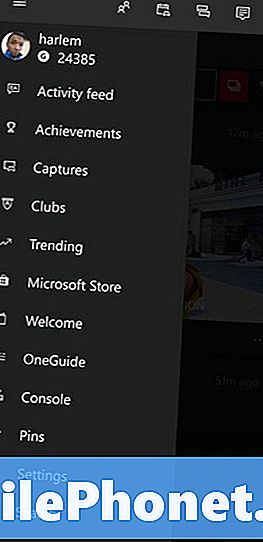
Šai plūsmai ir katrs attēls vai videoklips, ko esat ierakstījis pakalpojumā Xbox Live. Jūs varat nosūtīt attēlu kā ziņu citam Xbox Live dalībniekam, ievietot to savā Xbox Live Feed vai izveidot jaunu ierakstu ar savu Xbox Live Club.
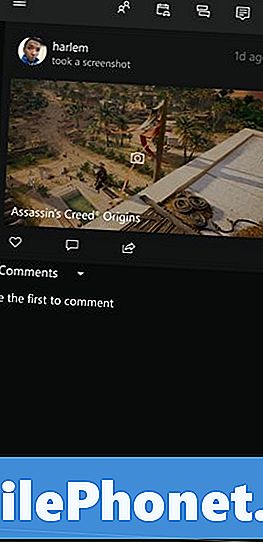
Ekrānuzņēmumi ir vienā vietā Xbox lietotnē Windows 10, bet jūs arī saņemsiet iespēju koplietot tos čivināt no turienes.
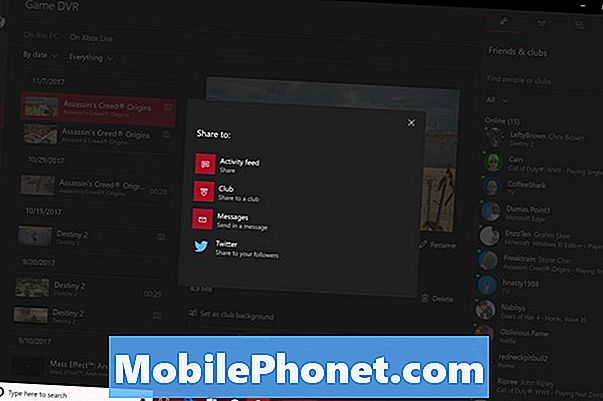
8 Labākās bezmaksas Xbox spēles: 2018. gada janvāris











